WPS表格中快速查找指定数据的方法教程
2023-05-30 10:04:33作者:极光下载站
wps表格是一款非常受欢迎的数据处理软件,在其中我们有时候会编辑大量数据内容,如果后续我们需要查找指定内容进行编辑处理,小伙伴们知道具体该如何进行操作吗,其实操作方法是非常简单的,我们只需要借助WPS表格中的“查找”功能就可以快速进行查找了。在WPS表格中按Ctrl+F键打开“查找”窗口,在窗口中输入需要查找的指定内容,点击“查找全部”就可以得到查找结果了,步骤非常简单的,小伙伴们可以打开自己的软件操作起来。接下来,小编就来和小伙伴们分享具体的操作步骤了,有需要或者是有兴趣了解的小伙伴们快来和小编一起往下看看吧!
操作步骤
第一步:双击打开需要快速查找内容的WPS表格;
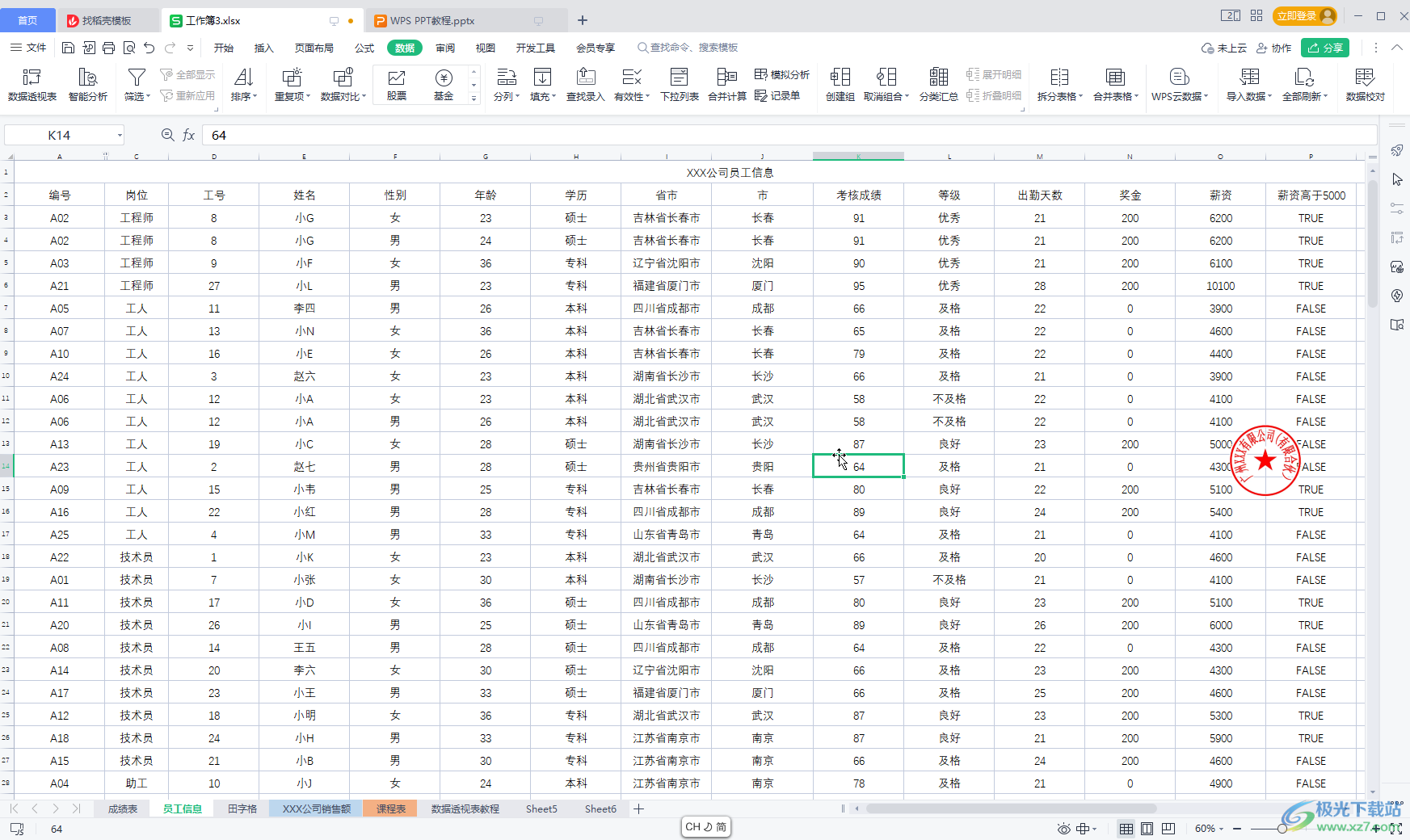
第二步:按Ctrl+F键,或者在“开始”选项卡中点击“查找”——“查找”按钮;
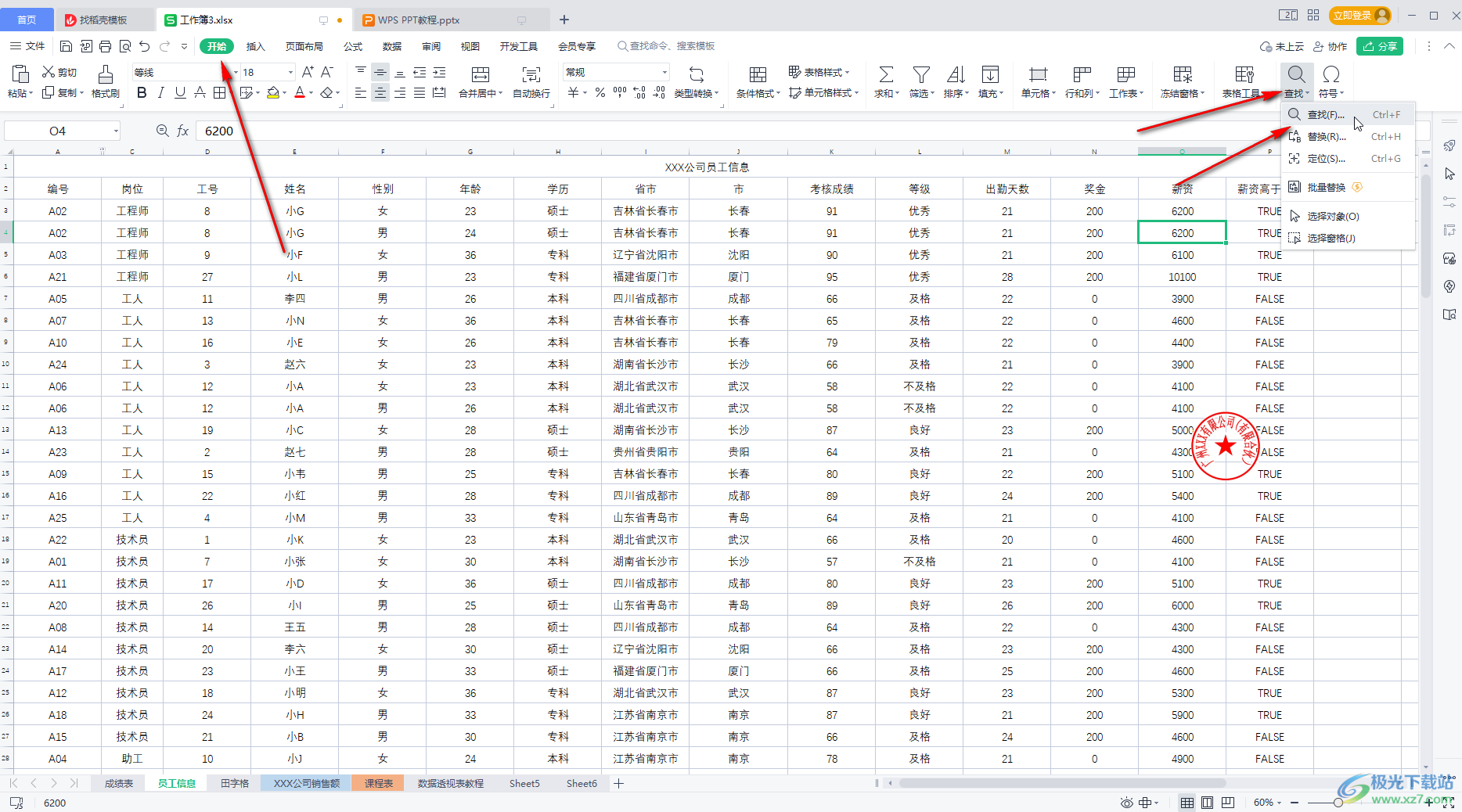
第三步:在打开的窗口中输入需要查找的内容,点击“选项卡”按钮可以设置查找范围等参数,然后点击“查找全部”按钮就可以看到查找结果了,单击查找结果就可以看到定位的位置了;
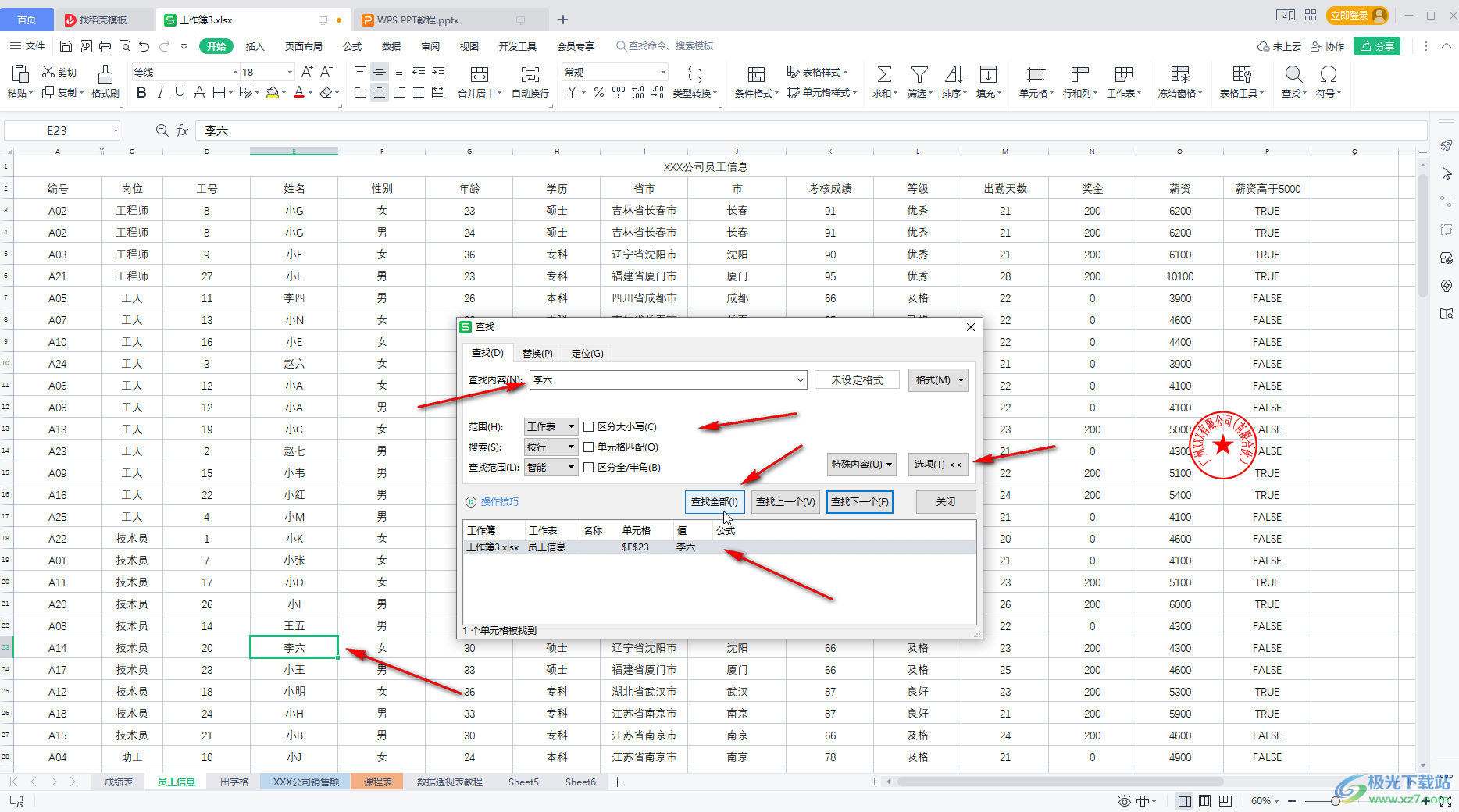
第四步:可以快速切换查找其他的内容,也可以看到查找的统计结果;
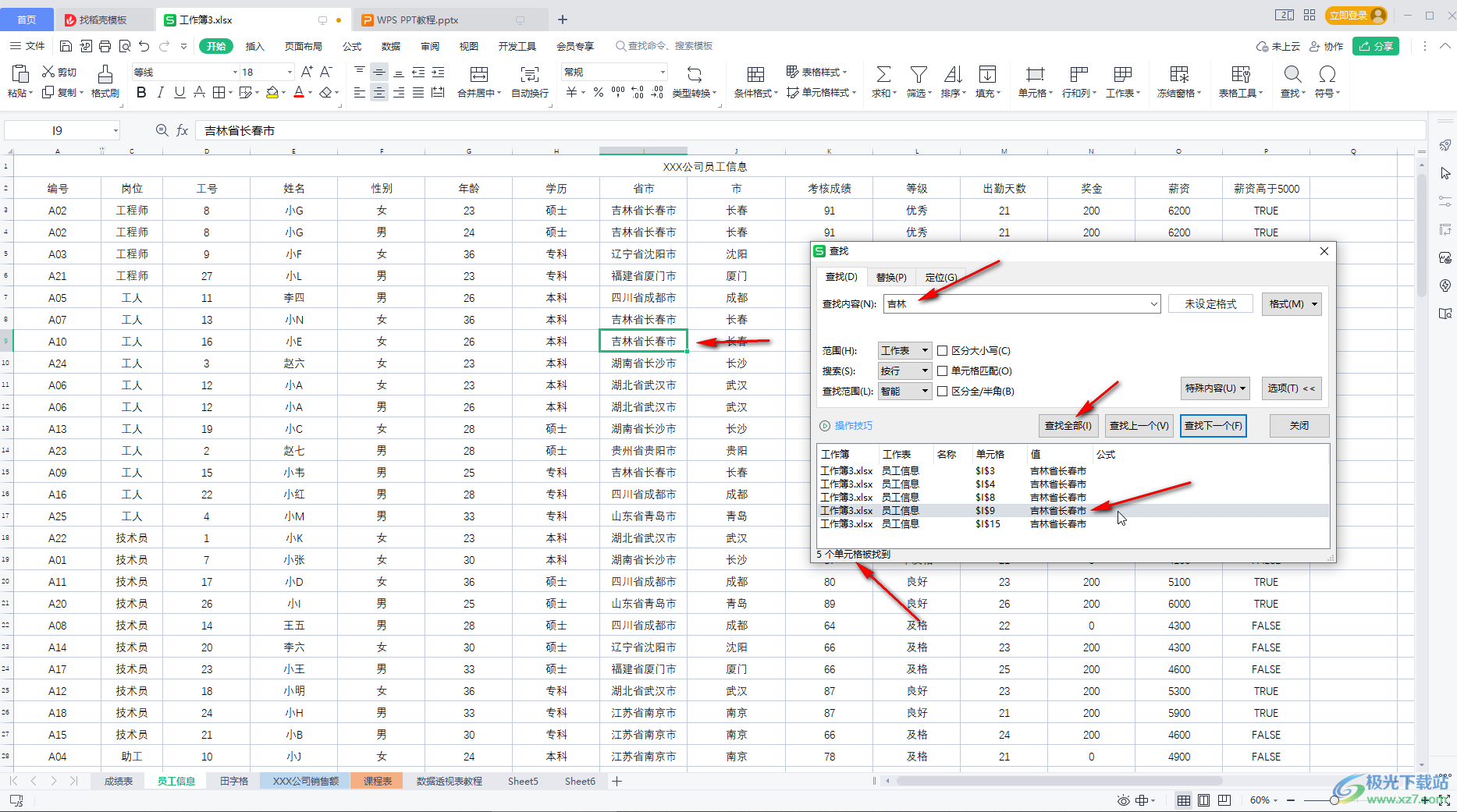
第五步:在查找结果列表中点击选中一个后,按Ctrl+A键进行全选后,可以看到文档中有灰色底纹,方便我们查看所有结果。
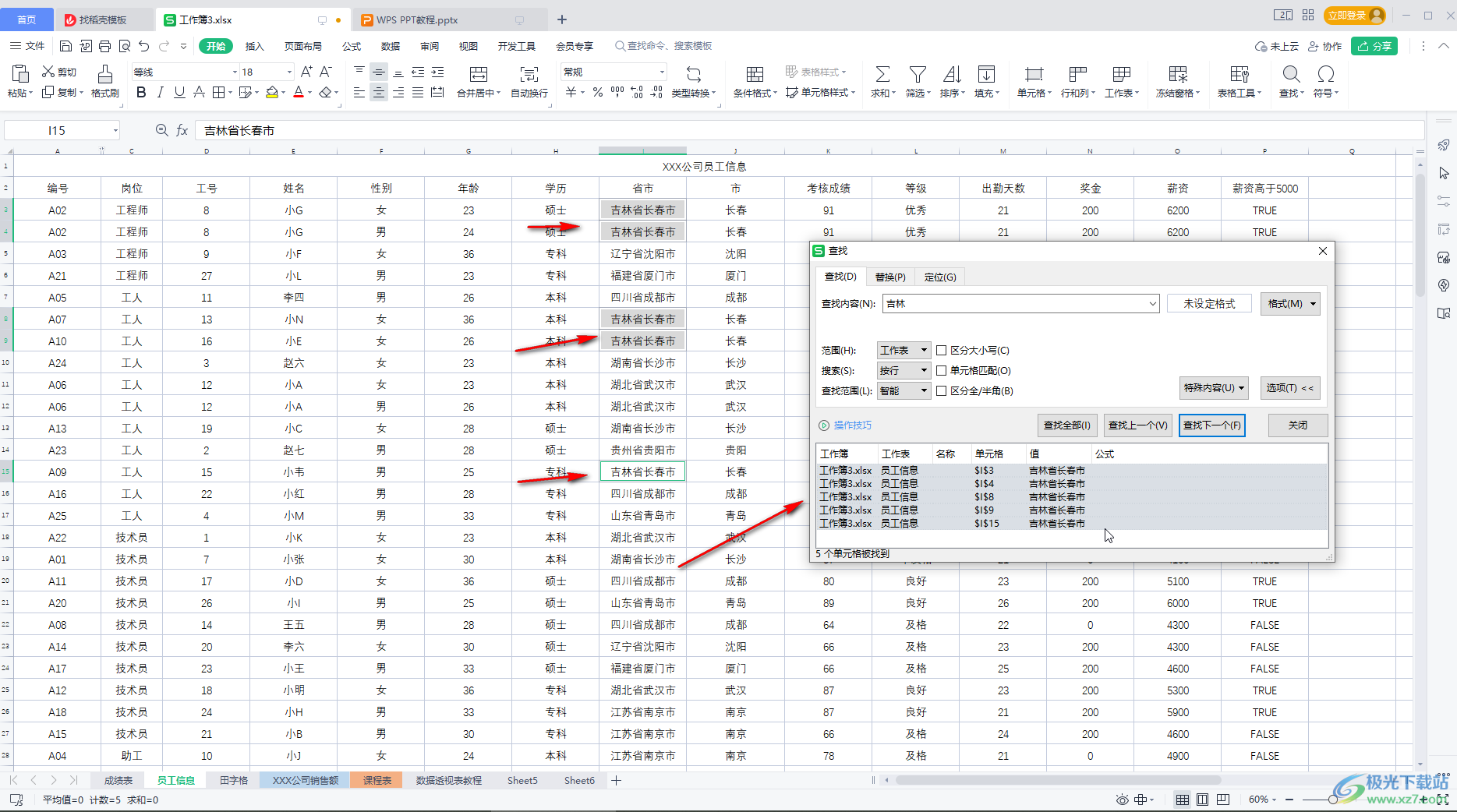
以上就是电脑版WPS表格中快速查找指定内容的方法教程的全部内容了。总结一下就是按Ctrl+F键打开查找窗口后,输入需要的内容并点击“查找全部”就可以可以看到所有的查找结果了,点击意向金就可以定位到相应位置了。如果有需要我们还可以点击切换到“替换”或者“定位”栏进行相应的操作,小伙伴们可以按需操作起来。
